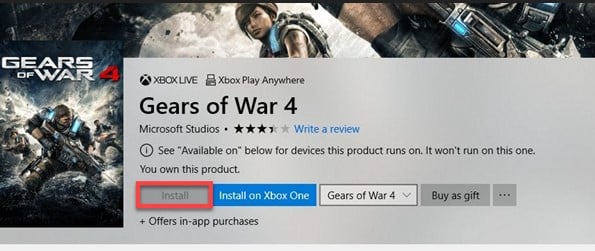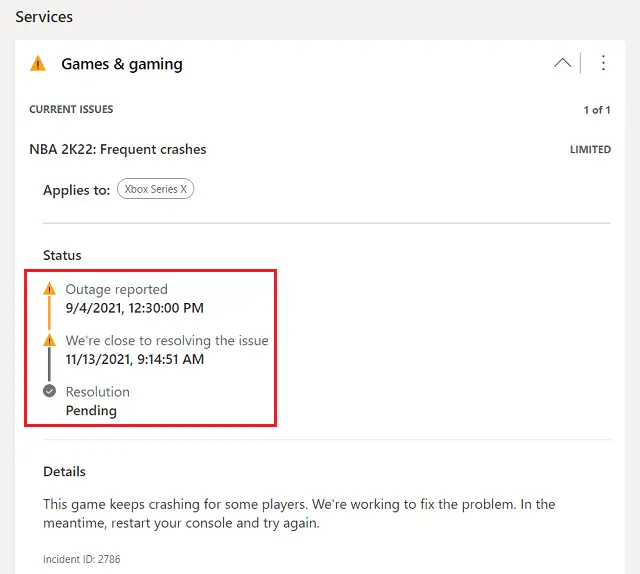Ошибка с кодом 0x8b050033 преследует игроков Xbox One уже несколько лет. По «хорошей» традиции она перекочевала и в Xbox Series X/S. В тексте сообщения система говорит, что не может запустить игру без обновления, но оно недоступно в данный момент времени. Так может продолжаться довольно долгий промежуток времени, неделями система лишена доступа к обновлениям и столько же не удается запустить игры. Чаще всего ошибка 0x8b050033 затрагивает Call of Duty: WWII (и другие версии), Back 4 Blood, Assasin Creed, Fortnite, но встречается и в других. К сожалению, нам неизвестны причины происходящего, но удалось опытным путем обнаружить несколько рабочих решений.
Вам необходимо это обновление, но в данный момент получить его мы не можем. Ошибка 0x8b050033.
Как исправить ошибку 0x8b050033 на Xbox?
Самое эффективное решение заключается в переустановке игры, но с одной особенностью. Около половины затронутых пользователей смогли исправить свое положение таким способом. Инструкция по необходимым действиям ниже.
Устраняем ошибку 0x8b050033 на Xbox:
- Удаляем игру с памяти консоли.
- Переходим в магазин приложений Microsoft Store. Важно это делать не через меню Xbox со списком приложений, а через фирменный магазин.
- Находим проблемную игру по названию с помощью поиска.
- Жмем на кнопку «Установить», должна начаться инсталляция довольно скоро.
- После установки игра должна работать правильно.
Важно! Если вы устанавливали игру с лицензионного диска, этот метод тоже применим точно в такой же последовательности. Только важно, чтобы к моменту запуска установки диск уже находится в DVD-приводе. Платить за цифровую версию игры снова не придется, все должно работать.
Если указанное выше решение не сработало, есть еще кое-что, что можно попробовать. Суть метода заключается в переходе в автономный режим. Нужно перейти в раздел настроек «Профиль и система» > «Настройки» > «Общие» > «Настройки сети» и выбрать вариант «Отключиться от сети» сразу после того, как установка будет завершена. Когда игра скажет, что «Вам нужен интернет», нужно вернуться и запустить подключение повторно. Игра может обновиться автоматически после такой нехитрой процедуры. Некоторые также пишут, что дополнительно стоит снять флаг с чекбокса «Обновлять мой Xbox» в настройках консоли.
На сегодня это все известные нам манипуляции об ошибке 0x8b050033 на Xbox, которые описаны во всех доступных англоязычных и русскоязычных источниках. Мы искренне надеемся, что что-нибудь сработает, но нуждаемся в ваших отчетах. Опишите, помогли ли вам решения и что вы уже успели попробовать. Наперед, большое спасибо за ваш ответ.
Get rid of the error and update you console
by Tashreef Shareef
Tashreef Shareef is a software developer turned tech writer. He discovered his interest in technology after reading a tech magazine accidentally. Now he writes about everything tech from… read more
Updated on
XINSTALL BY CLICKING THE DOWNLOAD FILE
Get rid of malfunctioning drivers on your PC
SPONSORED
Drivers can often become corrupt as they can interfere with malfunctioning system files, thus arriving to be installed but not running correctly. To keep your drivers running smoothly, your Windows OS must run even smoother. Get it in perfect shape by following the steps below:
- Download Fortect and install it on your PC.
- Start the tool’s scanning process to look for corrupt files that are the source of your problem
- Right-click on Start Repair so the tool can start the fixing algorithm
- Fortect has been downloaded by 0 readers this month, rated 4.4 on TrustPilot
When trying to update your Xbox One console you may encounter the Xbox One update error 0x8b050033. This error occurs when the Xbox servers are down or are undergoing maintenance.
According to Microsoft, this is a common error and usually fixes itself when the services are restored. However, several users have reported that the error occurs if even all the Xbox services are up and running.
If you are also troubled by this error, here are a couple of troubleshooting tips to help you resolve the Xbox One update error 0x8b050033.
How can I fix Xbox One update error 0x8b050033?
1. Check Xbox Live service for outage
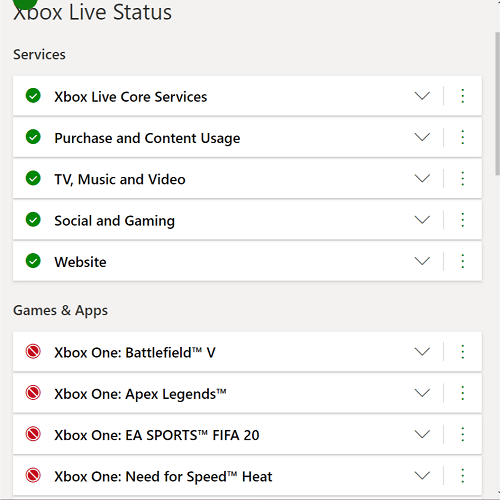
- According to Microsoft, this error occurs if the Xbox Live servers are down and undergoing maintenance.
- Microsoft allows the users to check the Xbox Live service status on the official website.
- Visit the Xbox Live Status page.
- Xbox Live Status page lists all the services and games that are facing outage.
- If one of them appears to be down, wait till Microsoft fixes the issue. You can subscribe to service status updates by logging in with your Xbox account.
2. Perform a quick power start

- Make sure the Xbox One console is powered on.
- Press the Xbox button on the console for 15 seconds until the console is powered off.
- Once powered off, disconnect all the cables connected to the console.
- After a few minutes, reconnect all the cables.
- Press the Xbox button again on the console to power on the console.
- Try updating your Xbox One console and check for any improvements.
If the error is not caused by a server outage, it can be due to temporary issues with the console. A quick power cycle will work as a hard reset that will resolve any firmware related issues.
The Xbox One update error 0x8b050033 is a common error and is caused by an unresponding Xbox Live server. However, if there are no server issues, try performing a power cycle and see if that helps.
Still experiencing troubles? Fix them with this tool:
SPONSORED
Some driver-related issues can be solved faster by using a tailored driver solution. If you’re still having problems with your drivers, simply install OutByte Driver Updater and get it up and running immediately. Thus, let it update all drivers and fix other PC issues in no time!
Автор:
Christy White
Дата создания:
12 Май 2021
Дата обновления:
17 Сентябрь 2023
Несколько пользователей Xbox One жалуются, что они внезапно не могут получить доступ к определенным принадлежащим им играм. Появляется код ошибки: 0x8b050033. Большинство затронутых пользователей сообщают, что проблема возникает только в определенных играх, и они могут играть в другие игры без проблем. В подавляющем большинстве случаев этот код ошибки встречается с цифровыми играми, купленными в магазине Xbox.
Что вызывает ошибку 0x8b050033 на Xbox One?
Мы исследовали эту конкретную проблему, изучив различные отчеты пользователей и стратегии исправления, которые чаще всего используются для решения этой проблемы. Оказывается, есть несколько сценариев, которые могут привести к появлению этой проблемы. Вот список потенциальных виновников, которые могут вызвать эту проблему:
- Проблема с сервером Xbox Live — В большинстве случаев это конкретное ядро ошибки будет выдано, если есть проблемы с некоторыми основными службами Xbox Live. В этом случае у вас нет никакой стратегии восстановления, кроме проверки, действительно ли вы имеете дело с проблемой сервера.
- Программный сбой — При определенных обстоятельствах вы также можете столкнуться с этой проблемой после неудачного обновления прошивки или скачка напряжения. Если этот сценарий применим и вы ранее подтвердили, что проблема не является широко распространенной, вы сможете решить ее, выполнив цикл включения питания.
Метод 1: проверка состояния служб Xbox Live
Хотя эта проблема вполне может быть вызвана локальными проблемами, подавляющее большинство случаев, о которых сообщают пользователи, происходит из-за проблем с сервером, которые находятся вне сферы контроля конечных пользователей. Как плановый период технического обслуживания, так и DDoS-атака могут быть ответственны за 0x8b050033 код ошибки.
Чтобы выяснить, не мешает ли вам играть в игры проблема со службами Microsoft Xbox Live, перейдите по этой ссылке (Вот) и проверьте каждую службу на наличие несоответствий.
Если некоторые службы отображаются как ограниченные или недоступные, вы можете сделать вывод, что вы видите ошибку в результате широко распространенной проблемы, которая не ограничивается вашей консолью. В этом случае единственное решение — подождать, пока инженерам Microsoft удастся устранить проблему. Обязательно возвращайтесь по этой ссылке и регулярно проверяйте, пока не увидите, что проблема решена.
С другой стороны, если все службы отмечены зеленой галочкой, вы можете сделать вывод, что проблема ограничена вашей консолью. В этом случае следуйте приведенному ниже методу для шагов по исправлению 0x8b050033 код ошибки.
Метод 2: выключите и снова включите консоль Xbox One
Если вы ранее подтвердили, что проблема не связана с сервером, эта процедура, которой вы собираетесь следовать, является наиболее эффективным способом решения проблемы. 0x8b050033 код ошибки в случаях, когда проблема является локальной.
Цикл включения питания эквивалентен аппаратному сбросу. Если вы сделаете это успешно, вы полностью разрядите конденсаторы питания, что в конечном итоге решит большинство проблем, связанных с прошивкой или программным обеспечением, которые могут вызвать такое поведение.
Десятки пользователей Xbox One, которые столкнулись с этой проблемой, сообщили, что процедура прошла успешно и позволила им запускать игры, которые мы ранее запускали 0x8b050033 код ошибки.
Вот краткое руководство с шагами, связанными с процедурой выполнения цикла включения питания:
- Включите консоль и дождитесь завершения последовательности запуска. Затем нажмите и удерживайте кнопку Xbox (расположенную на передней панели консоли). Держите ее нажатой примерно 10 секунд или пока не увидите, что передний свет перестает мигать. Как только вы заметите такое поведение, отпустите кнопку питания.
- После выключения машины подождите целую минуту, прежде чем снова включить. Вы даже можете попытаться отсоединить кабель питания от источника питания, чтобы убедиться, что силовые конденсаторы полностью разряжены.
- Нажмите кнопку питания еще раз, но не удерживайте ее, как раньше. Ищите анимацию Xbox во время процедуры запуска. Если вы его видите, это означает, что процедура включения и выключения прошла успешно.
- Как только ваша консоль полностью загрузится, запустите игру, которая ранее вызывала ошибку, и посмотрите, 0x8b050033 код ошибки все еще возникает.
Следуйте нашему пошаговому руководству по устранению неполадок и получите советы экспертов по устранению ошибки Xbox 0x8B050033 по быстрому устранению этой ошибки.
Ошибка Xbox 0x8B050033 — это неприятная проблема, с которой столкнулись многие пользователи Xbox. Это может прервать ваш игровой процесс и заставить вас чувствовать себя разочарованным и застрявшим. Но не бойтесь! В этом сообщении блога мы рассмотрим различные способы исправления этой ошибки и быстрого возвращения к любимым играм. Итак, давайте погрузимся!
Во-первых, давайте кратко объясним, что такое ошибка Xbox 0x8B050033. Эта ошибка обычно возникает, когда возникает проблема с сетевым подключением или когда ваш Xbox не может подключиться к Xbox Live. Это может быть вызвано различными факторами, такими как проблемы с сетью, устаревшее программное обеспечение или даже неправильные настройки сети.
Важно исправить эту ошибку, поскольку она может помешать вам получить доступ к сетевым функциям, многопользовательским играм и даже некоторым обновлениям игр. Устранив ошибку Xbox 0x8B050033 вы можете обеспечить более плавный игровой процесс и максимально использовать возможности своей консоли Xbox.
Произведите полную перезагрузку Xbox
- 1. Нажмите и удерживайте кнопку питания на передней панели консоли Xbox около 10 секунд.
- 2. Подождите, пока консоль полностью выключится.
- 3. Отсоедините шнур питания от задней панели консоли и подождите примерно 10 секунд.
- 4. Снова подключите шнур питания и включите Xbox.
Выполнение полной перезагрузки часто может устранить ошибку Xbox 0x8B050033 обновив систему и устранив все основные проблемы.
Перезапустите сетевые устройства
Иногда ошибка может быть вызвана проблемами с сетью или конфликтами. Перезапуск сетевых устройств может помочь установить новое соединение и, возможно, устранить ошибку. Выполните следующие действия, чтобы перезапустить сетевые устройства:
- 1. Выключите консоль Xbox.
- 2. Выключите модем и маршрутизатор, отсоединив кабели питания.
- 3. Подождите около 30 секунд.
- 4. Подсоедините кабель питания модема и подождите, пока все индикаторы не стабилизируются.
- 5. Повторите тот же процесс для вашего маршрутизатора.
- 6. Включите консоль Xbox и проверьте, сохраняется ли ошибка.
Перезапуск сетевых устройств часто может исправить ошибку Xbox 0x8B050033 установив чистое и стабильное сетевое соединение.
Очистите MAC-адрес
Очистка MAC-адреса на Xbox также может помочь устранить ошибку. MAC-адрес — это уникальный идентификатор, назначаемый каждому сетевому устройству, и его очистка может обновить сетевые настройки. Вот как вы можете очиститьMAC-адрес:
- 1. Нажмите кнопку Xbox на геймпаде, чтобы открыть руководство.
- 2. Перейдите на вкладку Система и выберите Настройки.
- 3. Выберите «Настройки сети», затем перейдите в «Дополнительные настройки».
- 4. Выберите Альтернативный MAC-адрес и выберите Очистить.
- 5. Подтвердите свой выбор и перезапустите Xbox.
Очистка MAC-адреса часто может исправить ошибку Xbox 0x8B050033 путем сброса настроек сети и разрешения любых конфликтов.
Используйте VPN
Использование виртуальной частной сети (VPN) может быть еще одним эффективным решением для исправления ошибки. VPN может помочь обойти любые потенциальные сетевые ограничения или блокировки, которые могут вызывать ошибку. Кроме того, он может обеспечить безопасное и стабильное подключение к Xbox Live. Мы рекомендуем использовать надежный VPN-сервис, такой как ExpressVPN или NordVPN, для достижения наилучших результатов. Просто установите приложение VPN на свое устройство, подключитесь к серверу и запустите Xbox, чтобы проверить, сохраняется ли ошибка.
Вручную обновите Xbox
Иногда устаревшее системное программное обеспечение может вызывать ошибку Xbox 0x8B050033. Чтобы убедиться, что на вашем Xbox установлена последняя версия программного обеспечения, вы можете обновить его вручную. Вот как:
- 1. Нажмите кнопку Xbox на геймпаде, чтобы открыть руководство.
- 2. Перейдите на вкладку Система и выберите Настройки.
- 3. Выберите «Система», затем «Информация о консоли».
- 4. Выберите Update Console, если доступно обновление.
- 5. Следуйте инструкциям на экране, чтобы установить обновление.
Обновление Xbox вручную часто может исправить ошибку Xbox 0x8B050033 убедившись, что у вас установлена последняя версия программного обеспечения с исправлениями ошибок и улучшениями.
В заключение, ошибка Xbox 0x8B050033 может стать неприятным препятствием для вашего игрового процесса. Однако, следуя методам, упомянутым выше, вы можете эффективно устранять неполадки и устранять ошибку. Не забудьте попробовать каждый метод, пока ошибка не будет устранена, так как в разных ситуациях могут потребоваться разные решения.
Recently, a few users reported getting an error code 0x8B050033 when they were trying to update a game on the Xbox console. If you are one such user and don’t know what to do next, this guide might help you a bit in addressing this problem. Let’s diagnose what might cause this issue and what are the possible ways to fix this anomaly.
What may cause the Xbox Error 0x8b050033?
The error 0x8b050033 on the Xbox console may appear because of two reasons and they are as follows –
- Xbox Server down – Go and check the current Xbox server status. If this displays any issue with the available services there, you can’t do anything except wait for the servers to pick up again.
- Internal issues on the Xbox console – Errors like 0x8b050033 may also occur when there is any software glitch within the Xbox console itself. Rebooting or Power Cycling the Xbox console might fix this issue.
These are the solutions that you may go for to resolve the error 0x8B050033 on the Xbox console –
1] Check Xbox Server status
The error 0x8B050033 mostly occurs when the Xbox services are down and not running. You may confirm the same by visiting the Xbox Live status page. If you do see any yellow sign left of any services available on the official site, that particular service must have gone down due to some ongoing maintenance or other problems. What you can do at most is waiting for this to end soon.
However, if all services are up and running, the problem may lie with your console itself. To address this problem then, you must restart or power cycle the Xbox console.
2] Restart or Power Cycle Xbox Console
Restarting or Power cycling Xbox console kills any internal issues that might be preventing you from updating your purchased games or apps. Here’s how you may reboot or power cycle the Xbox console –
- Press and hold down the Xbox button on the controller to enter its Power center.
- Once inside, click Restart Console.
- Wait for a few seconds while the Xbox console reboots.
In case the console is not restarting, you may try power-cycle. To activate this, do the following –
- Press and hold down the Xbox button till the console turns off. You might need to keep pressing it for a maximum of 10-12 seconds.
- Once this turns off, unplug its power cable.
- Wait for the next 30-40 seconds, and re-attach the power cable.
- Press the Xbox button next to turn On the console.
Note: If you haven’t seen the green boot-up animation while the Xbox console turns ON, repeat doing the power cycle.
In the end, when Xbox is running fine, check if this resolves the 0x8B050033 error while updating a game on it. If you are still facing this issue, contact Xbox support for possible issues and get a solution from them.
Read Next:
- Fix Xbox One X Black Screen of Death Error
- Fix Xbox One is stuck on Green Loading Screen
- How to Fix Xbox One is Stuck on Black Screen